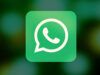Come non risultare online su WhatsApp
Da quando le app di messaggistica istantanea si sono ampiamente diffuse sugli smartphone di nuova generazione, il modo in cui comunichi con i tuoi amici è decisamente cambiato. Ormai hai praticamente detto addio agli SMS perché la maggior parte delle comunicazioni avvengono tramite WhatsApp. Purtroppo però con questa nuova tecnologia c’è anche un rovescio della medaglia: a volte vorresti poter comunicare in tranquillità solamente con una persona, senza dover essere continuamente tempestato di messaggi da parte di altre. Infatti, come eri abituato a fare con il vecchio MSN Messenger e successivamente anche con Skype, vorresti sapere come non risultare online su WhatsApp, in modo tale da inviare messaggi solo quando e vuoi tu e, soprattutto, a chi vuoi tu.
Come dici? Le cose stanno esattamente in questo modo e ti stai chiedendo se sono in grado di aiutarti? Certamente, posso farlo ad occhi chiusi! Oltre a indicarti l’apposita funzionalità nativa, ti fornirò in questo tutorial alcuni accorgimenti per limitare così l’attività di persone invadenti.
Sei pronto per iniziare? Nel corso di questa mia guida ti fornirò alcune dritte e consigli utili su come potrai agire per modificare la privacy del tuo account WhatsApp, limitando così alcune azioni da parte delle persone che ti contattano troppo di frequente. Detto ciò, mettiti seduto comodo e prenditi qualche minuto di tempo libero per leggere con attenzione questo mio tutorial: ti auguro una buona lettura e un buon “lavoro”.
Indice
- Come nascondere l’ultimo accesso e stato online
- Come nascondere le conferme di lettura
- Come bloccare una persona
- App per non risultare online su WhatsApp
Come nascondere l’ultimo accesso e stato online
Una tra le migliori opzioni che hai a disposizione per non risultare online su WhatsApp riguarda la possibilità di aumentare il livello di privacy dell’app di messaggistica con la disattivazione dell’ultimo accesso.
Si tratta, infatti, di quella visualizzazione relativa al tuo profilo che indica la data e l’ora in cui ti sei collegato l’ultima volta all’app di messaggistica. Tuttavia, prima di spiegarti come procedere su Android e iPhone, ti faccio presente che, effettuando quest’operazione, non vedrai reciprocamente l’ultimo accesso dei tuoi contatti di WhatsApp. Stessa cosa vale per lo stato online.
A tal proposito, in caso di dubbi o problemi, fai riferimento al mio tutorial in cui ti spiego come nascondere l’ultimo accesso su WhatsApp.
Android
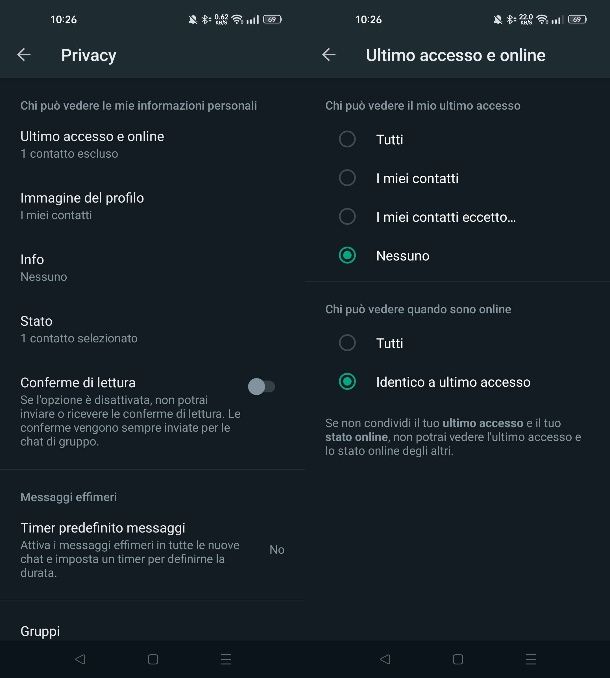
Se ti domandi come non risultare online su WhatsApp da Android e, per riuscirci, vuoi nascondere l’ultimo accesso, devi per prima cosa avviare l’app di messaggistica e poi accedere alla sezione delle Impostazioni.
Puoi raggiungere questa sezione facendo tap sul pulsante con il simbolo (…) situato in alto a destra e premendo poi sulla dicitura Impostazioni che vedrai apparire nel menu a tendina.
Fatto ciò, pigia sulle voci Account > Privacy e poi premi sulla voce Ultimo accesso e online. Adesso, apponi il segno di spunta sulla voce Nessuno, per disattivare questa funzionalità. Se vuoi sapere come non risultare in linea su WhatsApp, imposta invece la voce Identico a ultimo accesso, così da nasconderlo a tutti, dato che hai impostato la voce Nessuno poc’anzi.
In qualsiasi momento, per ripristinare la visualizzazione dell’ultimo accesso, torna nel menu Impostazioni > Account > Privacy > Ultimo accesso e apponi il segno di spunta sulla voce Tutti, I miei contatti o I miei contatti eccetto, per fare rispettivamente in modo che il tuo ultimo accesso su WhatsApp sia visibile a tutti o solamente ai tuoi contatti.
iOS
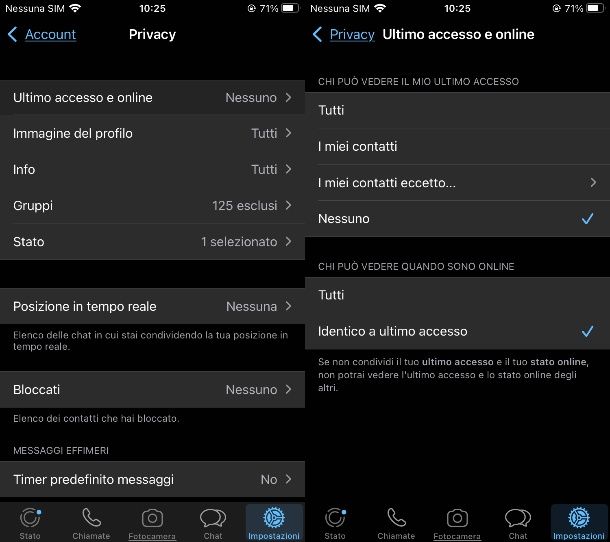
Se invece stai agendo da iOS e vuoi sapere come non risultare online su WhatsApp con iPhone, la prima cosa che devi fare è quella di pigiare sul pulsante con il simbolo di un ingranaggio per visualizzare la schermata delle Impostazioni.
Dopodiché, individua la dicitura Account, fai tap su di essa per poi pigia sulla dicitura Privacy dal menu visualizzato. A questo punto, se vuoi disattivare l’opzione relativa all’ultimo accesso su WhatsApp, fai tap sulla dicitura Ultimo accesso e online e seleziona l’opzione Nessuno. Fai poi tap sulla voce Identico a ultimo accesso, per nascondere anche lo stato online.
Se lo desideri, puoi in qualsiasi momento cambiare idea e ripristinare la visualizzazione dell’ultimo accesso. Per fare ciò, torna nel menu Impostazioni > Account > Privacy e poi imposta l’opzione Ultimo accesso facendo tap sulla dicitura Tutti, I miei contatti o I miei contatti eccetto.
Come nascondere le conferme di lettura
Un’opzione che ti consiglio di prendere in considerazione, se vuoi attivare alcune restrizioni su WhatsApp per proteggere la tua privacy è quella che ti permette di nascondere le conferme di lettura, e cioè le famose spunte blu di conferma che appaiono in corrispondenza di un messaggio per indicare l’avvenuta lettura dello stesso.
Ti ricordo che anche quest’opzione dedicata alla privacy funziona in modo reciproco con i tuoi contatti di WhatsApp; di conseguenza disattivando le conferme di lettura non potrai più vedere quelle relative ai messaggi che invii ai tuoi contatti.
Inoltre devi tenere presente che, anche se avrai disattivato le conferme di lettura, queste saranno comunque presente all’interno delle conversazioni tra gruppi e non saranno disattivabili.
Per maggiori informazioni leggi il mio tutorial in cui ti spiego come disattivare le spunte blu su WhatsApp.
Android
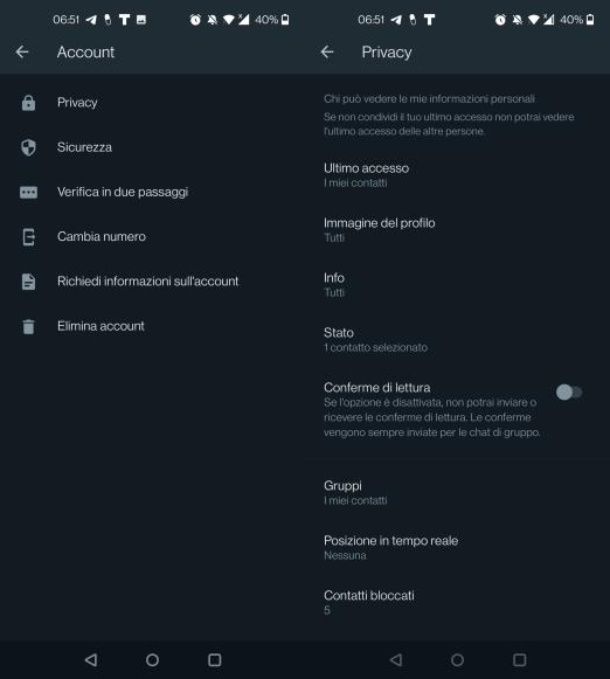
Per effettuare quest’operazione su Android recarti nella sezione Impostazioni di WhatsApp premendo sull’icona (…) in alto a destra e poi fai tap sulle diciture Account > Privacy.
Dopodiché, nella successiva schermata, individua la dicitura Conferme di lettura e sposta la levetta da ON a OFF per disattivare questa funzionalità.
In qualsiasi momento, puoi tornare sui tuoi passi, spostando nuovamente la levetta su ON, per riattivare la visualizzazione delle spunte blu.
iOS
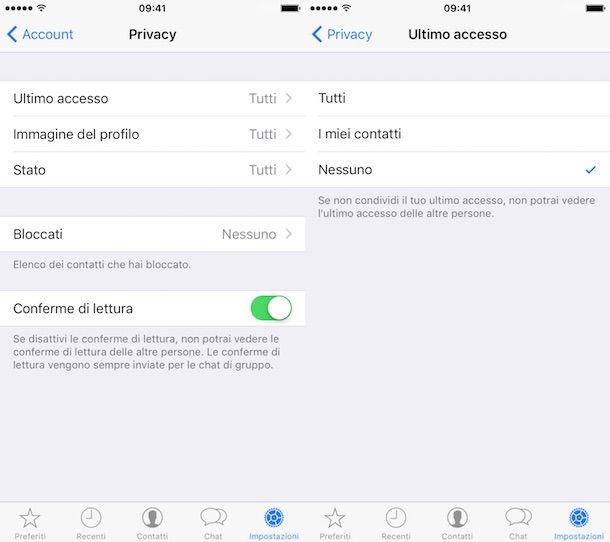
Per disattivare le conferme di lettura su iOS recati nel menu Impostazioni (l’icona dell’ingranaggio in basso a destra), poi fai tap sulle voce Account > Privacy.
Infine, nella schermata che visualizzi, sposta su OFF la levetta situata in corrispondenza della dicitura Conferme di lettura, per disattivare questa funzionalità.
Nel caso in cui decidessi di tornare indietro sui tuoi passi e riattivare l’opzione relativa alle conferma di lettura, ritorna nella sezione Impostazioni > Account > Privacy e attiva nuovamente la conferma di lettura, spostando la levetta su ON.
Come bloccare una persona
Dal momento in cui il tuo intento è quello di non risultare online su WhatsApp, immagino che tu possa prendere in considerazione anche la possibilità di usufruire di misure di privacy aggiuntive, in modo tale da non essere più contattato da persone indesiderate.
A questo proposito, la soluzione definitiva per evitare di essere contattati su WhatsApp è quella di bloccare una persona all’interno dell’app. Attraverso questa procedura metterai in blacklist un contatto, gli impedirai di vederti online e farai in modo che questa non ti possa inviare messaggi. Questa, quindi, è l’unica opzione possibile per non risultare mai online su WhatsApp.
La procedura che ti indicherò nelle righe che seguono può essere eseguita in qualsiasi momento tramite l’app per Android o iOS e il contatto o i contatti inseriti all’interno della blacklist possono essere sbloccati in qualsiasi momento.
Inoltre, se ti domandi come non risultare online su Whatsapp Web ti interesserà sicuramente sapere come procedere per bloccare un contatto anche su WhatsApp da PC, agendo anche tramite il suo client per Windows o macOS.
A tal proposito, in caso di dubbi o problemi, fai riferimento alla mia guida in cui ti spiego come bloccare una persona su WhatsApp.
Android
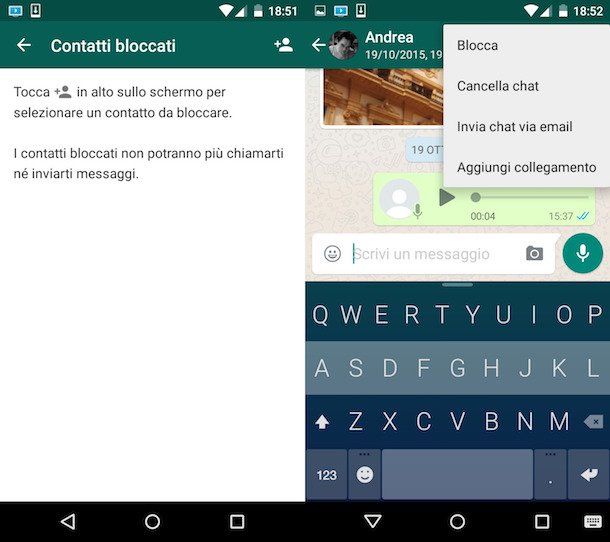
Fatte le dovute premesse, vediamo insieme la procedura che serve per bloccare un contatto su WhatsApp agendo da dispositivi Android.
Per iniziare, avvia l’app di WhatsApp e recati nella sezione Chat in modo tale da individuare la conversazione con la persona che intendi bloccare.
Adesso, fai tap sulla sua conversazione per visualizzarla, e poi pigia sul pulsante con il simbolo dei tre puntini che è situato nell’angolo in alto a destra. Dopodiché fai tap sulla dicitura Altro e poi sul pulsante Blocca premendo poi nuovamente sul pulsante Blocca per confermare la tua volontà di eseguire quest’operazione.
Se hai cambiato idea, puoi in qualsiasi momento fare nuovamente tap sul pulsante con il simbolo dei tre puntini e poi, facendo tap sulla dicitura Altro, premi sul pulsante Sblocca.
In alternativa, puoi anche effettuare questa procedura tramite la sezione Impostazioni dell’app. Fai quindi tap sul pulsante (…) che puoi vedere in alto a destra nella schermata principale e premi sulla diciture Impostazioni > Account> Privacy > Contatti Bloccati.
A questo punto, puoi aggiungere una persona all’elenco dei Contatti bloccati facendo tap sul pulsante con il simbolo dell’omino in alto a destra e individuando la persona da bloccare all’interno della sezione relativa ai contatti.
Tramite questa sezione puoi anche sbloccare una persona bloccata in precedenza: ti basta fare tap sul suo nominativo e premere sul pulsante Sblocca [il suo nome].
iOS
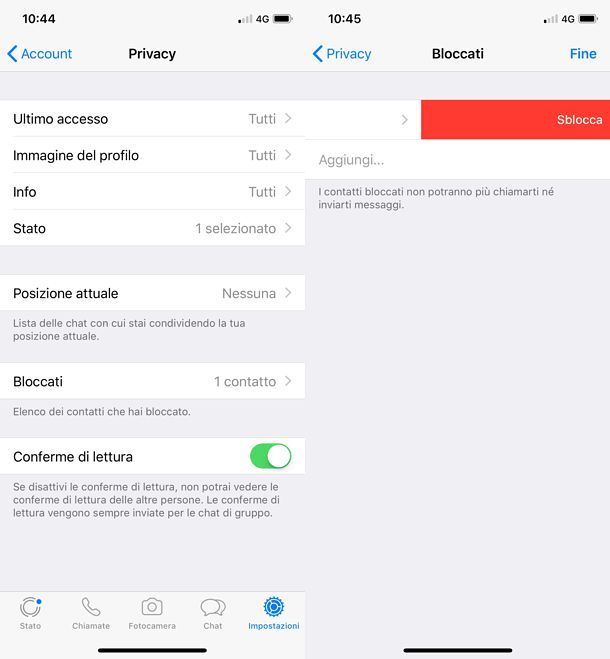
Se stai utilizzando un iPhone puoi procedere in maniera estremamente semplice per bloccare una persona su WhatsApp. La prima cosa che devi fare è recarti nella sezione Chat per individuare la persona che desideri bloccare.
Apri, quindi, la chat avviata in precedenza e poi fai tap sul nominativo della persona che è situato in alto per visualizzare la sezione Info contatto.
A questo punto scorri questa sezione verso il basso fino ad individuare la dicitura Blocca contatto. Fai, quindi, tap su di essa e conferma quest’operazione, premendo sul pulsante Blocca. Qualora cambiassi idea puoi tornare nella sezione Info contatto e premere sul pulsante Sblocca contatto.
La procedura di blocco dei contatti può essere effettuata anche tramite la sezione Impostazioni > Account > Privacy > Bloccati. Tramite questa schermata, infatti, premi sul pulsante Aggiungi e individua dalla lista dei contatti il nominativo della persona che vuoi bloccare.
In questa stessa schermata, inoltre, puoi sbloccare una persona aggiunta l’elenco di bloccati di contatti bloccati: per riuscirci fai uno swipe verso destra in corrispondenza del nominativo della persona da sbloccare e premi poi sul pulsante Sblocca.
PC
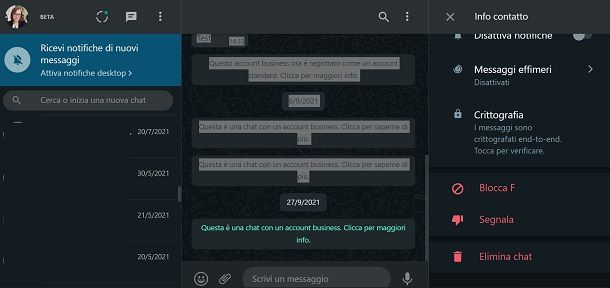
Se stai usando WhatsApp Web o il client desktop per Windows e macOS, puoi bloccare un contatto in maniera altrettanto semplice e veloce.
Per riuscirci, dopo aver effettuato l’accesso al tuo account, tramite la scansione del codice QR, fai clic sulla conversazione relativa all’utente che desideri bloccare.
Fatto ciò, premi sul suo nominativo in alto e nella successiva schermata visualizzata a destra, premi sul pulsante Blocca [nome del contatto]. Infine, conferma l’operazione, premendo sul pulsante Blocca.
In qualsiasi momento, per sbloccare l’utente, premi sul pulsante Sblocca [nome del contatto] e conferma l’operazione, premendo su Sblocca.
App per non risultare online su WhatsApp

Vorresti sapere se esistono delle app per non risultare online su WhatsApp? In tal caso devo subito metterti in guardia dall’utilizzo di tale soluzione poiché avvalersi di app di terze parti o di client modificati di WhatsApp potrebbe esporre il tuo account a gravi rischi di compromissione della privacy.
Pertanto, per riuscire nell’intento che ti sei proposto, devi avvalerti delle soluzioni proposte nei precedenti capitoli di questo mio tutorial.

Autore
Salvatore Aranzulla
Salvatore Aranzulla è il blogger e divulgatore informatico più letto in Italia. Noto per aver scoperto delle vulnerabilità nei siti di Google e Microsoft. Collabora con riviste di informatica e cura la rubrica tecnologica del quotidiano Il Messaggero. È il fondatore di Aranzulla.it, uno dei trenta siti più visitati d'Italia, nel quale risponde con semplicità a migliaia di dubbi di tipo informatico. Ha pubblicato per Mondadori e Mondadori Informatica.